方法一:校对系统时间
系统时间非常重要,这时你应该检查一下系统时间是否正确,如不对的话可以先修改一下时间
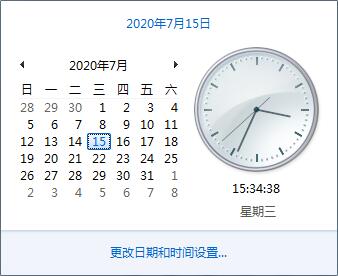
2、建议和时间同步服务器同步一下!
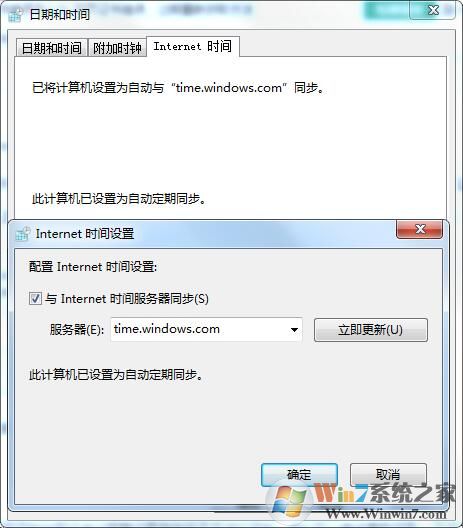
方法二:重新获取网页证书
1、 搜索“MMC”或是在运行中输入MMC回车;

3. 在“文件”菜单中,选择“添加/删除管理单元”;
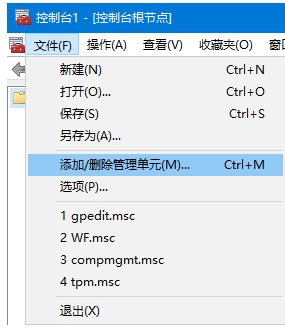
4. 在左侧的列表里双击“证书”如下图所示:
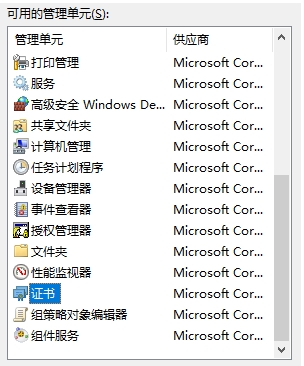
5. 接下来我们选择“我的用户帐户”,点击完成。
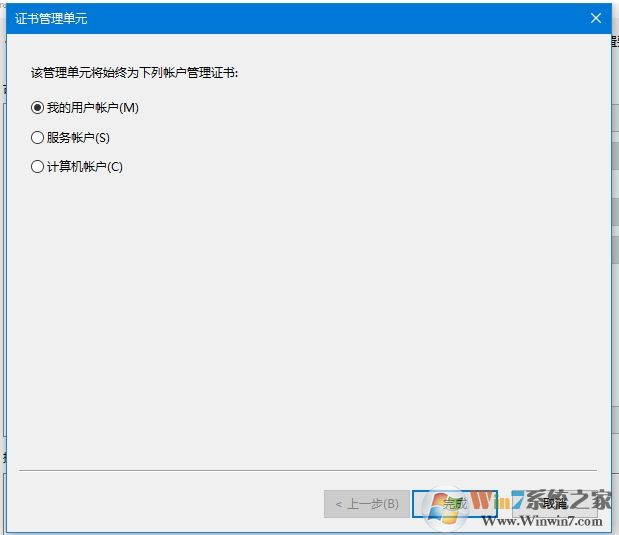
6. 这进而选择证书, 点击“确定”
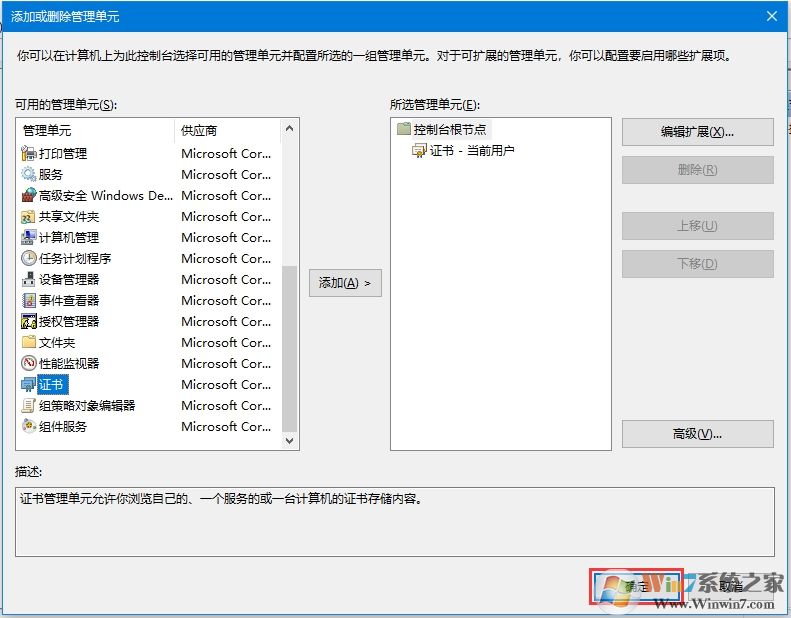
7. 在左侧定位到“证书-受信任的根证书颁发机构-证书”
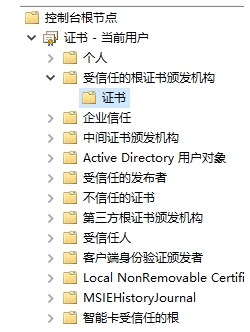
8. 在中间窗格中找到需要的证书将其删除;
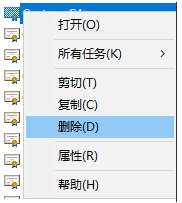
删除旧的证书之后,我们再重新打开网页就可以获取到新的证书了~